
„Adobe Acrobat“
Mokymo priemonė: konvertuokite skaidres į PDF.
Sužinokite, kaip naudodami „Microsoft Office“ integruotą „Acrobat“ juostą galite lengvai konvertuoti „Microsoft PowerPoint“ .ppt arba .pptx failą į PDF dokumentą.

Jūsų „PowerPoint“ pristatymai ir skaidrės yra meno kūrinys. O gal tai tiesiog darbas. Bet kuriuo atveju naudodami programoje integruotą „Acrobat“ juostą „PowerPoint“ dokumentus galite konvertuoti į aukštos kokybės universalius PDF failus. PDF failą lengva bendrinti ir jis bus teisingai rodomas bet kuriame ekrane.

Tai lengva.
Bendrinkite paprasčiau „PowerPoint“ failą paversdami aukštos kokybės PDF dokumentu. Konvertuotą failą galite atsisiųsti arba prisijungę lengvai bendrinti jį internete.

Viską atliksite greitai.
Per kelias sekundes „PowerPoint“ failą konvertuokite į PDF dokumentą būdami tikri, kad jūsų failas atrodys taip, kaip norite. Visas formatavimas, stilius ir šriftai PDF dokumente bus rodomi taip, kaip iš pradžių norėjote.

Galite naudotis bet kur.
Nesvarbu, kur esate, iš esamų dokumentų galite kurti aukštos kokybės PDF dokumentus bet kurioje operacinėje sistemoje ir bet kuriame mobiliajame įrenginyje.

Geresni dokumentai.
„Adobe“ – šio formato išradėja ir ekspertė – suteikia galimybę pristatymą paversti PDF formatu ir bendrinti su klientais bei kolegomis galutinius, profesionaliai atrodančius ir saugius PDF dokumentus.
Kaip „PowerPoint“ dokumentą konvertuoti į PDF:
- Atidarykite failą naudodami „Microsoft PowerPoint“.
- Spustelėkite „Konvertuoti“ ir konvertuokite „PowerPoint“ failą į PDF:
- „Windows“ sistemoje spustelėkite skirtuką „Acrobat“, tada spustelėkite „Sukurti PDF“.
- „Mac“ kompiuteryje spustelėkite piktogramą „Sukurti ir bendrinti „Adobe PDF“, tada pereikite prie 4 veiksmo.
- Apsaugokite PDF:
dialogo lange pasirinkite „Apriboti redagavimą“, jei norite, kad baigtas PDF failas nebūtų keičiamas be jūsų leidimo. - Išsaugokite kaip PDF failą:
pasirinkite eksportuoto failo aplanką arba spustelėkite „Pasirinkti kitą aplanką“ ir pereikite į atitinkamą aplanką. Nurodykite dokumento pavadinimą ir spustelėkite „Išsaugoti“.
Susijusios funkcijos
Pasinaudokite pateikiamais patarimais ir išnaudokite daugiau „Adobe Acrobat“ galimybių:
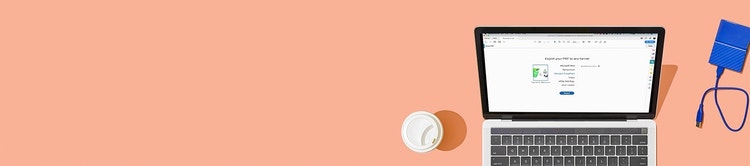
Išbandykite
Naudodami paprastą internetinį įrankį greitai konvertuokite „Microsoft PowerPoint“ pristatymus į universalų PDF failą tiesiog savo naršyklėje.